Importul de produse și categorii
![]() Adăugarea manuală a multor produse sau editarea unei liste mari de produse poate fi o sarcină care necesită mult timp.
Adăugarea manuală a multor produse sau editarea unei liste mari de produse poate fi o sarcină care necesită mult timp.
Haideți să o facem mai rapid prin importul și actualizarea produselor pe scară largă.
Caracteristici
- Adaugarea sau modificarea produselor pe scară largă (1000 pe import)
- Actualizarea tuturor proprietăților produselor (preț, stoc, stare, ...)
- Importul de categorii
- Importul fotografiilor produselor
- Importul și actualizarea variațiilor de produse
- Import prin intermediul unui fișier, al unui server web sau prin lipirea propriului text
- Importul sau copierea de la un alt magazin
- Formate de fișiere acceptate: CSV, ODS, XML (XLS și XLSX pot fi convertite în aceste formate)
Important
Funcția de import este un modul expert. Este un modul puternic, cu o mulțime de caracteristici care vă permit să adăugați și să actualizați o mulțime de produse într-un interval de timp scurt. Cu o mulțime de caracteristici vine o responsabilitate suplimentară.
Scopul acestui avertisment nu este de a vă speria, ci de a vă asigura că veți fi atenți atunci când utilizați acest instrument. Deși necesită anumite cunoștințe tehnice, utilizatorii care nu sunt pricepuți la calculatoare sunt capabili să îl folosească, având în vedere că investesc timp și energie pentru a învăța cum funcționează. Dacă nu aveți timp, vă rugăm să treceți la următoarea parte.
Înainte de a importa pe scară largă:
- Citiți și înțelegeți mai întâi această pagină wiki
- Asigură-te că ai coduri de articol unice pentru produsele tale și variațiile de produse. În caz contrar, nu vă puteți actualiza produsele ulterior
- Pentru a putea utiliza foi de calcul și fișiere CSV sunt necesare cunoștințe de bază de office
Experimentați mai întâi cu câteva produse, astfel încât să puteți anula cu ușurință un import defectuos.
Acest lucru previne situațiile în care trebuie să ștergeți sau să restaurați manual mii de produse.
Puteți găsi acest modul la Setări > Mai multe opțiuni > Module > Module > Import produse.
Dacă Import produse nu este afișat în meniu, ajustați mai întâi nivelul de experiență al utilizatorului la Expert la Setare > Mai multe opțiuni > Nivel de experiență al utilizatorului.
Pasul 1: Furnizați un fișier sursă de bună calitate
Trebuie să aveți un fișier care să conțină produsele pe care doriți să le importați. Acesta poate fi un fișier de tip foaie de calcul, un export de la furnizorul dvs. sau un export POS. Puteți importa până la 1.000 de produse la un moment dat. Dacă doriți să importați mai multe produse, trebuie să împărțiți fișierul în mai multe fișiere.
- csv
- Acesta este un fișier comma-separated values în care fiecare produs este pus pe o linie separată, iar câmpurile sunt separate prin virgule. (Vezi un exemplu)
Utilizați Comas Nu folosiți punct și virgulă.
Vă recomandăm să folosiți fișiere .csv, deoarece este cel mai simplu format. - ods
- Acesta este un fișier spreadsheet în standardul OpenDocument (Vezi un exemplu)
Următoarele aplicații de birou sunt potrivite pentru a lucra cu fișiere OpenDocument Spreadsheet: - xml
- De asemenea, puteți utiliza standardul XML pentru import. Furnizați un element rădăcină care să conțină elementele produsului. (Vezi un exemplu)
- xls, .xlsx
- Formatele non-standard pot fi convertite în .csv sau .ods. Puteți utiliza LibreOffice sau un convertor online. Vă rugăm să rețineți că în timpul conversiei este posibil ca unele informații să se piardă sau să fie amestecate.
Nu putem oferi asistență pentru conversia fișierelor proprietare. Este recomandat să folosiți standarde open source.
Verificați fișierul înainte de a-l importa. Cele mai multe probleme apar din cauza unui fișier de import de calitate slabă. Dacă fișierul de import este dezordonat, la fel va fi și rezultatul final.
Etapa 2: Alegeți o metodă de import
Puteți importa în 3 moduri:
- Încărcarea unui fișier de pe dispozitiv
- Utilizarea unei adrese web (URL) care conține fișierul de import
- Postând text simplu (numai CSV și XML)
Utilizați codul de verificare DOIMPORT (cu majuscule) pentru a confirma încărcarea.
Pasul 3: Verificați importul
Acum vi se prezintă un tabel bidimensional cu datele din fișierul de import. Aceste produse se află într-o bază de date temporară și nu au fost importate încă. Puteți modifica în continuare toate datele sau puteți anula importul. Fiecare rând reprezintă un produs. Fiecare coloană reprezintă o proprietate a produsului.
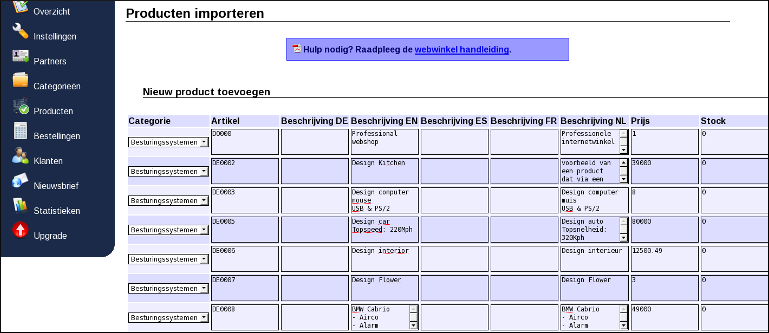
În partea de sus a tabelului (antetele tabelului) puteți selecta proprietatea produsului din meniurile derulante. Coloanele din fișierul dvs. sursă nu trebuie să urmeze o anumită ordine. Puteți seta ordinea coloanelor în acest pas.
Asigurați-vă că coloanele corespund datelor, altfel toate datele vor fi amestecate și va trebui să eliminați produsele importate.
Dacă nu doriți ca o coloană să fie importată, selectați ultima proprietate Delete.
Pentru a edita datele, faceți clic pe celula tabelului pe care doriți să o modificați. Celula va fi afișată ca un pop-up, astfel încât nu trebuie să modificați totul în celula mică. Faceți clic oriunde în afara pop-up-ului pentru a salva. Dacă aveți mai mult de 15 produse, puteți utiliza numerele de navigare din partea de jos a paginii pentru a naviga către următoarele pagini.
Dați clic pe Icoana de ștergere la începutul unui rând pentru a elimina un produs înainte de a-l importa. Uneori, atunci când importați fișiere convertite, se adaugă rânduri suplimentare (produse) la sfârșit.
Importul categoriilor
Este posibil să importați categorii. Selectați proprietatea Categorie pentru aceasta. Dacă numele categoriei pe care îl introduceți există deja, produsul va fi adăugat la această categorie. Dacă numele categoriei nu există, va fi creată o nouă categorie și produsul va fi adăugat. Dacă magazinul dvs. este multilingv, completați traducerea numelui noii categorii după aceea în gestionare categorii.
Importul fotografiilor de produse
Puteți importa fotografii de produse prin lipirea adresei web (URL web) a fișierului de imagine. Folosiți pentru aceasta proprietatea Foto 1 până la Foto 5 și furnizați URL-ul în coloană. Adăugarea unei imagini într-un fișier de foaie de calcul nu este posibilă: acest lucru ar face ca fișierul să fie prea mare pentru o încărcare. Prin urmare, imaginile trebuie să fie localizate la o adresă de internet. Furnizați o imagine cu o dimensiune de până la 1 MB și în format .jpg, .gif sau .png.
Opțiunile pentru găzduirea imaginilor sunt:
- În multe cazuri furnizorii pun la dispoziție imaginile produselor pe o adresă web
- Le puteți încărca singuri pe o gazdă web
- Puteți folosi IPFS ca gazdă web
- Puteți importa fără imagini și le puteți încărca manual ulterior în managementul produselor
Asigurați-vă că URL-ul începe cu http:// sau https:// și se termină cu .jpg, .gif sau .png. Deoarece imaginile sunt oricum publice, este sigur (și mai rapid) să folosiți http în loc de https.
URL-ul ar trebui să indice către un fișier imagine și nu către un site web cu o imagine pe el.
Nu folosiți servicii de imagine în cloud. Nu va funcționa dacă adresa web nu este un fișier imagine.
Găzduirea fișierelor de imagine de către dvs. nu face parte din domeniul de aplicare al acestui wiki. Nu putem oferi suport pentru aceasta. Dar este mai ușor decât pare!
După confirmarea importului, imaginile vor fi preluate automat de la adresa web, scalate proporțional (în combinație cu Fotografii de înaltă calitate) și vor fi create miniaturi (versiuni mici ale imaginii).
La editarea produselor, nu furnizați din nou adresa web dacă nu doriți să modificați fotografia produsului. Acest lucru va face ca importul să dureze mai mult timp și va induce mai mult trafic de rețea și sarcină pentru serverele de imagini și pentru serverele noastre, deoarece imaginile trebuie să fie transferate și redimensionate din nou.
Modificarea produselor sau a variațiilor
Atunci când introduceți un produs cu un cod de articol care există deja, produsul va fi actualizat cu noile date. Codurile de articol trebuie să fie identice, în caz contrar va fi adăugat un nou produs. Codurile EAN nu pot fi utilizate pentru a actualiza produsele.
Asigurați-vă că ați setat proprietățile coloanelor din câmpurile care nu trebuie actualizate la "Ștergere". În caz contrar, toate datele actuale ale produsului dvs. vor fi înlocuite de câmpuri goale.
Dacă doriți doar să actualizați prețul sau stocul unui produs, furnizați un fișier simplu cu două coloane: codul articolului și noua valoare. În acest fel, celelalte proprietăți ale produsului nu vor fi afectate.
Situații posibile ale produselor
Situații posibile ale produselor
Utilizați denumirile English pentru a seta statusurile produselor. Asigurați-vă că acestea sunt introduse exact așa cum se arată mai jos:
- Available
- Available but not online
- Pre-order
- Sold Out
- Invisible
- Customers only
- Price visible for customers
- Choose property
- Hide status
- custom0, custom1, ..., custom9
Etapa 4: Import
Dacă sunteți sigur că totul este corect, faceți clic pe butonul Import din partea de jos a paginii. Este posibil să dureze ceva timp până la încărcarea paginii următoare: vă rugăm să așteptați cu răbdare și să nu părăsiți pagina. Veți vedea rezultatul importului pe ecran și se va crea și o înregistrare în jurnal. Ordinea proprietăților produsului (antetele de tabel) va fi salvată pentru a vă facilita următorul import. Asigurați-vă că verificați la fiecare import că antetele de tabel sunt corecte.
Dacă doriți să anulați importul, faceți clic pe butonul Delete. Acest lucru va elimina produsele din baza de date de import temporar.
Copierea produselor dintr-un alt magazin
În partea de jos a paginii există opțiunea de a copia produse dintr-un alt magazin web (trebuie să fie un magazin web EasyWebshop).
- Introduceți adresa de e-mail și parola magazinului sursă și codul de verificare DOIMPORT
- Acum veți vedea lista de categorii a magazinului sursă. Selectați categoriile pe care doriți să le importați
- Click pe Import
Puteți importa până la 1000 de produse la un moment dat. Dacă doriți să copiați mai multe produse, selectați doar categorii până când ajungeți la 1.000 de produse. Apoi, repetați această procedură pentru categoriile rămase.
Produsele și fotografiile produselor vor fi copiate automat.
Importul și actualizarea variațiilor de produse
Utilizați proprietatea Produs părinte cu codul produsului părinte dacă doriți să importați sau să actualizați variațiile de produs.
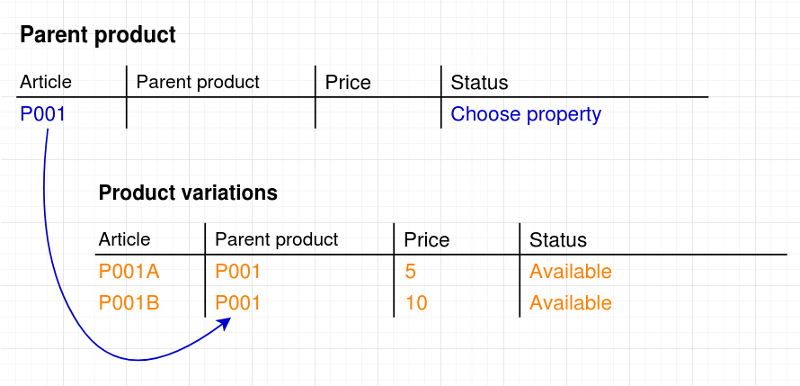 >
>
Automatizarea cu ajutorul API
Dacă doriți să actualizați mai multe produse sau dacă funcția de import este prea limitată pentru dvs. puteți utiliza și EasyWebshop API pentru a automatiza în continuare. Acest lucru poate fi folosit, de exemplu, pentru a automatiza actualizările de stoc prin intermediul unui sistem POS.
API-ul este mai tehnic și este destinat să fie utilizat de dezvoltatorii de software.
Întrebări frecvente despre importul de produse
- Achiziționez un ecran alb după ce îmi încarc fișierul
- Fișierul este prea mare. Împărțiți fișierul în fișiere mai mici și încărcați fișierele separat.
- Când se face o comandă, prețul este zero
- Coloana prețului trebuie să fie întotdeauna numerică. Nu completați niciodată un semn monetar sau alte caractere care nu sunt numerice. Puteți utiliza un punct sau o virgulă pentru a separa zecimalele.
- Vreau să adaug sau să actualizez mai mult de 1000 de produse deodată
- O încărcare a mai mult de 1000 de produse prin intermediul unei interfețe web nu este metoda adecvată.
- Puteți diviza fișierul și importa de mai multe ori
- Puteți efectua un import sau o actualizare în mod automat prin utilizarea API. - Caracterele speciale precum € și é nu sunt importate
- Modulul de import utilizează în mod implicit codificarea UTF-8 a fișierelor. Fișierele cu alte codificări pot fi importate, dar pot da probleme în cazul caracterelor speciale. Majoritatea editorilor de text vă permit să salvați sau să convertiți fișierele în UTF-8. Asigurați-vă că fișierul dvs. este salvat în codificarea UTF-8. Vă rugăm să consultați funcția de ajutor a editorului dvs. de text. Nu putem oferi asistență pentru software extern.
- Textul meu este împrăștiat pe mai multe coloane atunci când import un fișier CSV
- Acest lucru se datorează faptului că valorile nu sunt separate prin virgule, ci probabil prin punct și virgulă. În mod normal, sistemul nostru poate detecta acest lucru: dacă există mai multe virgule decât virgule în fișier, aplicația presupune că valorile sunt separate prin virgule. Dar dacă în fișier există mai multe virgule decât punct și virgulă, această detectare nu funcționează. În acest caz, asigurați-vă că aveți un fișier CSV (= Comma Separated Values) valid.
- Importul fotografiilor de produse nu funcționează
- Vă rugăm să vă asigurați că:
- Imaginile au o dimensiune mai mică de 1MB
- Formatul fișierului este .jpg, .gif sau .png
- Imaginile nu conțin erori de fișier
- Găzduiți un fișier imagine și nu o pagină web de la un furnizor de cloud
- Serverul este accesibil și nu blochează intervale IP
- Certificatul SSL este valid dacă folosiți https
Pagina urmatoare: Carduri cadou și vouchere
- Introducere
- Managementul produselor
- Configurația magazinului online
- Setări cont și magazin
- Metode de plată și furnizori de servicii de plată
- Facturi și termeni și condiții
- Stabilirea costurilor de expediere
- Reduceri și suprataxe
- Înregistrarea și transferul de nume de domenii
- Magazin multilingv
- Conectarea la platforme externe
- Adrese web personalizate
- Gestionarea mai multor ateliere web (Multishop)
- E-mailuri automate către clienți
- Proiectarea unui aspect frumos
- Gestionarea comenzilor
- Marketing
- Module
- Copii de rezervă și exportul de date
- E-mail și web mail
- Conturi de administrator
- Fotografii de înaltă calitate
- Autentificare cu doi factori
- Etichete
- Meta tags - Verificarea site-ului
- Chat live
- Prezentare de diapozitive
- Analiza vizitatorilor - Google Analytics
- Filtre
- Punct de vânzare (POS)
- Câmpuri de formular
- Produse digitale sau virtuale
- Sistemul de rezervare Symcalia
- Cartea de oaspeți
- Contactarea serviciului de asistență